Dacă ați importat persoane de contact din mai multe surse, cum ar fi o sursă externă, cum ar fi iCloud sau Gmail, sau ați moștenit lista de persoane de contact a altei persoane, este posibil să aveți persoane de contact dublate stocate în Outlook. Gestionarea acestor dubluri depinde de versiunea de Outlook pe care o utilizați.
Dacă utilizați versiuni outlook și web noi de Outlook, dublurile exacte sunt ascunse automat.
Cu Outlook clasic, veți avea posibilitatea de a alege dacă să creați sau nu o înregistrare nouă de persoană de contact (o dublură) sau să îmbinați persoanele de contact dublate.
Selectați o opțiune filă de mai jos pentru versiunea Outlook pe care o utilizați. Ce versiune Outlook utilizez?
Cu noul Outlook, lista de persoane de contact este curățată continuu și dublurile sunt ascunse automat după ce căutați dubluri exacte și corespunzătoare ale subsetului.
Următoarele exemple de scenarii descriu modul în care noul Outlook gestionează intrările dublate, pe baza faptului că înregistrarea persoanei de contact este o dublură exactă sau un subset al altei înregistrări.
Exemplul 1: Înregistrări de persoane de contact dublate exacte
În exemplul următor, Persoana de contact B este o dublură exactă a Persoanei de contact A.
|
Contactați A |
Contact B |
|---|---|
|
Nume: Sam Elliote-mail: sam.elliot@contoso.comnumăr de telefon: 123-456-7890Companie: ContosoTitlu: Senior Sales Manager |
Nume: Sam Elliote-mail: sam.elliot@contoso.comnumăr de telefon: 123-456-7890Companie: ContosoTitlu: Senior Sales Manager |
Caracteristica curățare automată a persoanelor de contact dinnoul Outlook identifică astfel de dubluri; prin urmare, în acest scenariu, Persoana de contact B va fi ascunsă din lista de persoane de contact.
Exemplul 2: Înregistrarea persoanei de contact subset
În exemplul 2, persoanei de contact D îi lipsesc informațiile despre firmă și titlu furnizate în Persoana de contact C. Acest lucru transformă Contact Dîntr-un subset de Persoane de contact C, iar Contact C este supersetul.
|
Contact C |
Contact D |
|---|---|
|
Nume: Kavya Raoe-mail: kavya.rao@fourthcoffee.comnumăr de telefon: 123-456-7890Company: Fourth CoffeeTitle: Director de contabilitate |
Nume: Kavya RaoEmail: kavya.rao@fourthcoffee.comNumăr de telefon: 123-456-7890Company:Title: |
În acest caz, noul Outlook va ascunde automat Persoana de contact D, iar Persoana de contact C va rămâne vizibilă în lista de persoane de contact.
Exemplul 3: Mai multe persoane de contact din subset
Exemplul 3 arată trei înregistrări de persoane de contact foarte asemănătoare. În acest exemplu, persoanei de contact F îi lipsesc informațiile despre firmă și titlu furnizate în Persoana de contact E. Prin urmare, Contact F un subset al Persoanei de contact E.
Persoanei de contact G îi lipsesc și detaliile care se găsesc în Persoana de contact E, însă Persoana de contact G include o intrare Adresă care nu se găsește în Persoana de contact E. Acest lucru transformă Persoana de contact G într-un superset suplimentar, deoarece partajează aceleași detalii ca Persoana de contact E și Persoana de contact F, deoarece include Adresa, care este un detaliu suplimentar.
|
Contact E |
Contact F |
Contact G |
|---|---|---|
|
Nume: Caleb Millere-mail: caleb@wingtiptoys.comnumăr de telefon: 987-654-3210Company: Wingtip ToysTitlu: Marketing LeadAddress: |
Nume: Caleb Millere-mail: caleb@wingtiptoys.comnumăr de telefon: 987-654-3210Company: Titlu: Adresă: |
Nume: Caleb Millere-mail: caleb@wingtiptoys.comnumăr de telefon: 987-654-3210Company: Titlu: Adresă: Strada Principală 789 |
În acest scenariu, atât Persoana de contact E , cât și Persoana de contact G vor rămâne vizibile, deoarece ambele sunt superseturi. Persoana de contact F va fi singurul element ascuns, deoarece este un subset al celorlalte două.
Puteți să actualizați manual Persoana de contact E și să includeți adresa găsită în Contact G. Acest lucru va face contact E singurul superset și Persoana de contact G va fi ascunsă. Consultați secțiunea Actualizarea unui conținut dublat vizibil pentru a afla mai multe.
Actualizarea unei persoane de contact dublate vizibile înnoul Outlook
Dacă o fișă de conținut dublată este ascunsă înnoul Outlook, dar o modificați atunci când utilizați Outlook, Outlook pentru Mac sau Outlook Mobile clasic, persoana de contact va reapărea înnoul Outlook, deoarece nu mai este considerată dublură.
Dacă actualizați o persoană de contact în oricare dintrenoul Outlook, aceleași actualizări sunt afișate pentru toți clienții Outlook.
Ștergerea unei persoane de contact dublatenoul Outlook
Ștergerea unei persoane de contact din orice client noul Outlook o elimină din toți clienții Outlook.
De exemplu, dacă ștergeți o persoană de contact utilizând Outlook sau Outlook pentru Mac clasic, dar acea persoană de contact a fost ascunsă înnoul Outlook, înregistrarea persoanei de contact reapare până când sunt eliminate toate dublurile ascunse. Dacă persoana de contact este vizibilă în aceste aplicații, va reapărea o dublură ascunsă până când sunt șterse toate dublurile.
Ștergerea unei persoane de contact dinnoul Outlook elimină persoana de contact și toate dublurile ascunse din toate aplicațiile Outlook.
Pentru a recupera o persoană de contact ștearsă, urmați pașii din Restaurarea sau recuperarea unei persoane de contact șterse în Outlook.
Accesareanoul Outlook persoanelor de contact dublate ascunse
Puteți să vizualizați, să gestionați, să ștergeți sau să exportați toate persoanele de contact, inclusiv persoanele de contact dublate din Outlook pentru Windows, Outlook pe Mac și Outlook pe dispozitive mobile.
Puteți exporta toate persoanele de contact, inclusiv persoanele de contact dublate. Consultați Importul sau exportul persoanelor de contact în Outlook.
Consultați și
Adăugarea, găsirea, editarea sau ștergerea unei persoane de contact în Outlook
Cu Outlook clasic veți avea posibilitatea de a alege dacă să creați o înregistrare nouă de persoană de contact (o dublură) sau să îmbinați persoanele de contact dublate. Outlook clasic nu are un proces automatizat pentru a ascunde sau a elimina dublurile. Totuși, puteți să exportați toate persoanele de contact într-un fișier, apoi să le importați din nou în Outlook și să beneficiați de caracteristicile încorporate de verificare a dublurilor.
După ce ați dublat persoanele de contact în folderele de persoane de contact, nu există niciun proces automatizat pentru a le elimina. Totuși, puteți să exportați toate persoanele de contact într-un fișier, apoi să le importați din nou în Outlook și să beneficiați de caracteristicile încorporate de verificare a dublurilor.
Dacă aveți doar câteva persoane de contact dublate, puteți să sortați lista de persoane de contact și să o ștergeți manual, așa cum este descris mai jos.
Ștergerea pe rând a persoanelor de contact dublate în Outlook clasic
-
În Outlook clasic, faceți clic pe Persoane.

-
Pe fila Pornire din Panglică, în grupul Vizualizare curentă , faceți clic pe colțul din dreapta jos al casetei de vizualizări, apoi faceți clic pe Telefon. Aceasta este cea mai simplă vizualizare de utilizat pentru a scana lista de persoane de contact pentru a găsi dubluri.
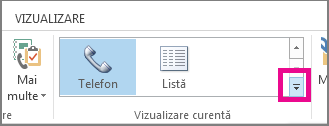
-
În lista de persoane de contact, țineți apăsată tasta Ctrl și faceți clic pe fiecare persoană de contact pe care doriți să o ștergeți.
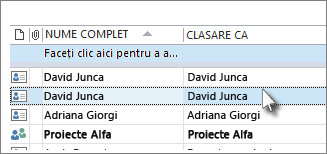
-
După ce ați selectat toate dublurile, apăsați Delete sau Ctrl+D.
Ștergerea unui număr mare de persoane de contact dublate utilizând exportul și importul în Outlook clasic
Dacă aveți un număr mare de persoane de contact dublate, ștergerea dublurilor pe rând poate fi obositoare și consumatoare de timp. Cea mai rapidă modalitate de a șterge un număr mare de persoane de contact dublate este să le exportați într-un fișier, apoi să le importați într-un folder nou. Pentru a profita de caracteristica de detectare a dublurilor din procesul clasic de import Outlook, urmați acești pași:
-
În Outlook clasic, faceți clic pe Persoane.

-
Faceți clic dreapta pe folderul persoane de contact curent și selectați Folder nou.
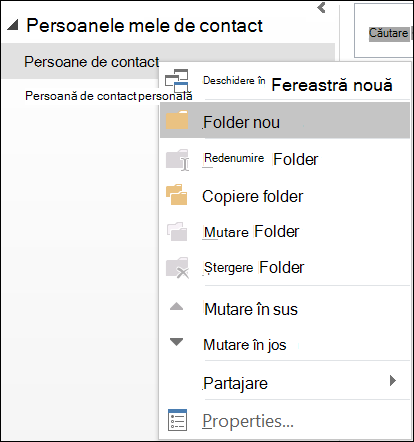
-
Dați un nume noului folder, de exemplu, Duplicates.
-
Faceți clic înapoi în folderul Persoane de contact principal.
-
Apăsați Ctrl+A pentru a selecta toate persoanele de contact.
-
Fie glisați și fixați persoanele de contact în folderul Dubluri, fie utilizați Ctrl+Shift+V pentru a deschide caseta de dialog Mutare în folder și selectați folderul Dubluri .
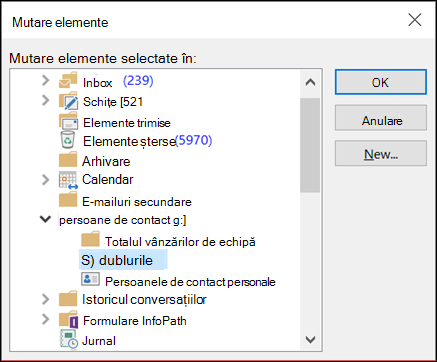
-
Folderul principal de persoane de contact ar trebui să fie acum gol.
-
Selectați Fișier > Deschidere și export > Import/Export.
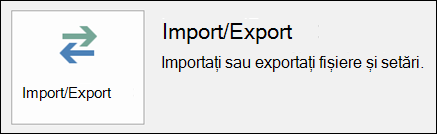
-
Selectați Export în fișier.
-
Selectați Valori separate prin virgulă (Windows).
-
Selectați folderul Dubluri creat la Pasul 3.
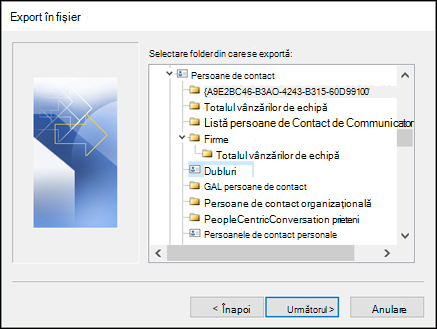
-
Salvați fișierul într-un loc în care îl veți putea găsi din nou.
-
Faceți clic pe Terminare.
Importul persoanelor de contact înapoi în Outlook clasic
-
Selectați Fișier > Deschidere și export > Import/Export.
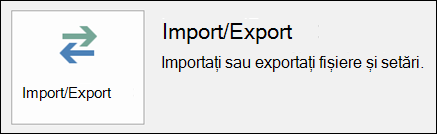
-
Selectați Import din alt program sau fișier.
-
Selectați Valori separate prin virgulă (Windows).
-
Răsfoiți pentru a găsi fișierul pe care l-ați creat în procedura de mai sus.
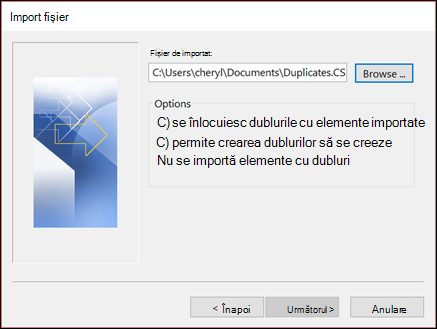
-
Selectați opțiunea Nu se importă elemente dublate.
-
Alegeți folderul principal de persoane de contact ca folder de destinație. Acesta este folderul care este gol în prezent.
-
Selectați Finalizați.
Copierea persoanelor de contact din folderul Dubluri înapoi în folderul Persoane de contact principal din Outlook clasic
-
În Outlook clasic, selectați folderul Persoane de contact Dubluri .
-
Faceți clic pe una dintre persoanele de contact din folder, apoi apăsați Ctrl+A pentru a selecta toate persoanele de contact.
-
Mutați persoanele de contact selectate în folderul Persoane de contact principal. Puteți să le glisați și să le fixați sau să apăsați Ctrl+Shift+V pentru a utiliza caseta de dialog Mutare în folder .
-
De fiecare dată când Outlook clasic întâlnește o persoană de contact dublată, veți vedea o solicitare cu două opțiuni.
-
Selectați Adăugați o persoană de contact nouă dacă persoana de contact nu este o dublură.
-
Selectați Actualizați informațiile persoanei de contact selectate dacă persoana de contact este o dublură.
După ce ați făcut alegerea, selectați Actualizare. Dacă doriți să repetați aceeași opțiune pentru toate persoanele de contact dublate, selectați Actualizare totală.
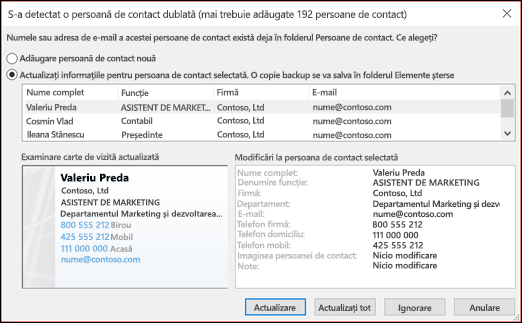
-
-
Când se termină procesul de mutare în folder, puteți șterge folderul Dubluri.
CuOutlook pe web, lista de persoane de contact este curățată continuu și dublurile sunt ascunse automat după ce căutați dubluri exacte și corespunzătoare ale subsetului.
Următoarele exemple de scenarii descriu modul în careOutlook pe web gestionează intrările dublate, în funcție de tipul înregistrării persoanei de contact, dacă este o dublură exactă sau dacă este un subset al altei înregistrări.
Exemplul 1: Dublarea exactă a înregistrărilor de persoane de contact dinOutlook pe web
În exemplul următor, Persoana de contact B este o dublură exactă a Persoanei de contact A.
|
Contactați A |
Contact B |
|---|---|
|
Nume: Sam Elliote-mail: sam.elliot@contoso.comnumăr de telefon: 123-456-7890Companie: ContosoTitlu: Senior Sales Manager |
Nume: Sam Elliote-mail: sam.elliot@contoso.comnumăr de telefon: 123-456-7890Companie: ContosoTitlu: Senior Sales Manager |
Caracteristica curățare automată a persoanelor de contact dinOutlook pe web identifică astfel de dubluri; prin urmare, în acest scenariu, Persoana de contact B va fi ascunsă din lista de persoane de contact.
Exemplul 2: Înregistrarea persoanei de contact subset
În exemplul 2, persoanei de contact D îi lipsesc informațiile despre firmă și titlu furnizate în Persoana de contact C. Acest lucru transformă Contact Dîntr-un subset de Persoane de contact C, iar Contact C este supersetul.
|
Contact C |
Contact D |
|---|---|
|
Nume: Kim Akerse-mail: kim.akers@fourthcoffee.comnumăr de telefon: 123-456-7890Company: Fourth CoffeeTitle: Director de contabilitate |
Nume: Kim AkersEmail: kim.akers@fourthcoffee.comnumăr de telefon: 123-456-7890Company:Title: |
În acest caz,Outlook pe web va ascunde automat Persoana de contact D, iar Persoana de contact C va rămâne vizibilă în lista de persoane de contact.
Exemplul 3: Mai multe persoane de contact din subset
Exemplul 3 arată trei înregistrări de persoane de contact foarte asemănătoare. În acest exemplu, persoanei de contact F îi lipsesc informațiile despre firmă și titlu furnizate în Persoana de contact E. Prin urmare, Contact F un subset al Persoanei de contact E.
Persoanei de contact G îi lipsesc și detaliile care se găsesc în Persoana de contact E, însă Persoana de contact G include o intrare Adresă care nu se găsește în Persoana de contact E. Acest lucru transformă Persoana de contact G într-un superset suplimentar, deoarece partajează aceleași detalii ca Persoana de contact E și Persoana de contact F, deoarece include Adresa, care este un detaliu suplimentar.
|
Contact E |
Contact F |
Contact G |
|---|---|---|
|
Nume: Caleb Millere-mail: caleb@wingtiptoys.comnumăr de telefon: 987-654-3210Company: Wingtip ToysTitlu: Marketing LeadAddress: |
Nume: Caleb Millere-mail: caleb@wingtiptoys.comnumăr de telefon: 987-654-3210Company: Titlu: Adresă: |
Nume: Caleb Millere-mail: caleb@wingtiptoys.comnumăr de telefon: 987-654-3210Company: Titlu: Adresă: Strada Principală 789 |
În acest scenariu, atât Persoana de contact E , cât și Persoana de contact G vor rămâne vizibile, deoarece ambele sunt superseturi. Persoana de contact F va fi singurul element ascuns, deoarece este un subset al celorlalte două.
Puteți să actualizați manual Persoana de contact E și să includeți adresa găsită în Contact G. Acest lucru va face contact E singurul superset și Persoana de contact G va fi ascunsă. Consultați secțiunea Actualizarea unui conținut dublat vizibil pentru a afla mai multe.
Actualizarea unei persoane de contact dublate vizibileOutlook pe web
Dacă o fișă de conținut dublată este ascunsă în Outlook pe web, dar o modificați utilizând Outlook, Outlook pentru Mac sau Outlook Mobile clasic, persoana de contact va reapărea înOutlook pe web, deoarece nu mai este considerată dublură.
Dacă actualizați o persoană de contact în Outlook pe web, aceleași actualizări sunt afișate pentru toți clienții Outlook.
Ștergerea unei persoane de contact dublateOutlook pe web
Ștergerea unei persoane de contact dinOutlook pe web o elimină din toți clienții Outlook.
De exemplu, dacă ștergeți o persoană de contact utilizând Outlook sau Outlook pentru Mac clasic, dar acea persoană de contact a fost ascunsă în Outlook pe web, cartea de vizită reapare până când sunt eliminate toate dublurile ascunse. Dacă persoana de contact este vizibilă în aceste aplicații, va reapărea o dublură ascunsă până când sunt șterse toate dublurile.
Ștergerea unei persoane de contact din Outlook pe web elimină persoana de contact și toate dublurile ascunse din toate aplicațiile Outlook.
Pentru a recupera o persoană de contact ștearsă, urmați pașii din Restaurarea sau recuperarea unei persoane de contact șterse în Outlook.
AccesareaOutlook pe web persoanelor de contact dublate ascunse
Puteți să vizualizați, să gestionați, să ștergeți sau să exportați toate persoanele de contact, inclusiv persoanele de contact dublate în Outlook pentru Windows, Outlook pe Mac și Outlook pe dispozitive mobile.
Puteți exporta toate persoanele de contact, inclusiv persoanele de contact dublate. Consultați Importul sau exportul persoanelor de contact în Outlook.
Consultați și
Adăugarea, găsirea, editarea sau ștergerea unei persoane de contact în Outlook
Cu Outlook.com, lista de persoane de contact este curățată continuu și dublurile sunt ascunse automat după ce căutați dubluri exacte și corespunzătoare ale subsetului.
Următoarele exemple de scenarii descriu modul în careOutlook.com gestionează intrările dublate, în funcție de tipul înregistrării persoanei de contact, dacă este o dublură exactă sau dacă este un subset al altei înregistrări.
Exemplul 1: Înregistrările exacte ale persoanelor de contact dublate dinOutlook.com
În exemplul următor, Persoana de contact B este o dublură exactă a Persoanei de contact A.
|
Contactați A |
Contact B |
|---|---|
|
Nume: Sam Elliote-mail: sam.elliot@contoso.comnumăr de telefon: 123-456-7890Companie: ContosoTitlu: Senior Sales Manager |
Nume: Sam Elliote-mail: sam.elliot@contoso.comnumăr de telefon: 123-456-7890Companie: ContosoTitlu: Senior Sales Manager |
Caracteristica curățare automată a persoanelor de contact dinOutlook.com identifică astfel de dubluri; prin urmare, în acest scenariu, Persoana de contact B va fi ascunsă din lista de persoane de contact.
Exemplul 2: Înregistrarea persoanei de contact subset
În exemplul 2, persoanei de contact D îi lipsesc informațiile despre firmă și titlu furnizate în Persoana de contact C. Acest lucru transformă Contact Dîntr-un subset de Persoane de contact C, iar Contact C este supersetul.
|
Contact C |
Contact D |
|---|---|
|
Nume: Kim Akerse-mail: kim.akers@fourthcoffee.comnumăr de telefon: 123-456-7890Company: Fourth CoffeeTitle: Director de contabilitate |
Nume: Kim AkersEmail: kim.akers@fourthcoffee.comnumăr de telefon: 123-456-7890Company:Title: |
În acest caz, Outlook.com va ascunde automat Persoana de contact D, iar Persoana de contact C va rămâne vizibilă în lista de persoane de contact.
Exemplul 3: Mai multe persoane de contact din subset
Exemplul 3 arată trei înregistrări de persoane de contact foarte asemănătoare. În acest exemplu, persoanei de contact F îi lipsesc informațiile despre firmă și titlu furnizate în Persoana de contact E. Prin urmare, Contact F un subset al Persoanei de contact E.
Persoanei de contact G îi lipsesc și detaliile care se găsesc în Persoana de contact E, însă Persoana de contact G include o intrare Adresă care nu se găsește în Persoana de contact E. Acest lucru transformă Persoana de contact G într-un superset suplimentar, deoarece partajează aceleași detalii ca Persoana de contact E și Persoana de contact F, deoarece include Adresa, care este un detaliu suplimentar.
|
Contact E |
Contact F |
Contact G |
|---|---|---|
|
Nume: Caleb Millere-mail: caleb@wingtiptoys.comnumăr de telefon: 987-654-3210Company: Wingtip ToysTitlu: Marketing LeadAddress: |
Nume: Caleb Millere-mail: caleb@wingtiptoys.comnumăr de telefon: 987-654-3210Company: Titlu: Adresă: |
Nume: Caleb Millere-mail: caleb@wingtiptoys.comnumăr de telefon: 987-654-3210Company: Titlu: Adresă: Strada Principală 789 |
În acest scenariu, atât Persoana de contact E , cât și Persoana de contact G vor rămâne vizibile, deoarece ambele sunt superseturi. Persoana de contact F va fi singurul element ascuns, deoarece este un subset al celorlalte două.
Puteți să actualizați manual Persoana de contact E și să includeți adresa găsită în Contact G. Acest lucru va face contact E singurul superset și Persoana de contact G va fi ascunsă. Consultați secțiunea Actualizarea unui conținut dublat vizibil pentru a afla mai multe.
Exemplul 4: Lângă dublurile exacte cu o nepotrivire de categorie înOutlook.com
În exemplul 4, Contact H și Persoană de contact am aceleași detalii, cu excepția categoriilor. Atunci când toate informațiile de contact sunt exact la fel, dar au o mică diferență, acestea sunt considerate aproape exacte cu dublură nepotrivire categorii. În acest caz, detaliile categoriei incluse sub Contact H și Contact I vor fi adăugate la Persoană de contact H. Contact H va fi subsetul și vizibil, în timp ce Persoana de contact I va fi ascunsă.
|
Contact H |
Contact I |
|---|---|
|
Nume: Bill Jonase-mail: bill.jonas@hotmail.comnumăr de telefon: 987-654-3210Titlu: TerapeutCategorie: Personal |
Nume: Bill Jonase-mail: bill.jonas@hotmail.comnumăr de telefon: 987-654-3210Titlu: TerapeutCategorie: Bill's iPhone |
Actualizarea unei persoane de contact dublate vizibile înOutlook.com
Dacă o fișă de conținut dublată este ascunsă înOutlook.com, dar o modificați utilizând Outlook, Outlook pentru Mac sau Outlook Mobile clasic, persoana de contact va reapărea în Outlook.com, deoarece nu mai este considerată dublură.
Dacă actualizați o persoană de contact în Outlook.com, aceleași actualizări sunt afișate pentru toți clienții Outlook.
Ștergerea unei persoane de contact dublate înOutlook.com
Ștergerea unei persoane de contact din Outlook.com o elimină din toți clienții Outlook.
De exemplu, dacă ștergeți o persoană de contact utilizând Outlook sau Outlook pentru Mac clasic, dar acea persoană de contact a fost ascunsă în Outlook.com, cartea de vizită reapare până când sunt eliminate toate dublurile ascunse. Dacă persoana de contact este vizibilă în aceste aplicații, va reapărea o dublură ascunsă până când sunt șterse toate dublurile.
Ștergerea unei persoane de contact dinOutlook.com elimină persoana de contact și toate dublurile ascunse din toate aplicațiile Outlook.
Pentru a recupera o persoană de contact ștearsă, urmați pașii din Restaurarea sau recuperarea unei persoane de contact șterse în Outlook.
Accesarea persoanelor de contact dublate ascunse dinOutlook.com
Puteți să vizualizați, să gestionați, să ștergeți sau să exportați toate persoanele de contact, inclusiv persoanele de contact dublate în Outlook pentru Windows, Outlook pe Mac și Outlook pe dispozitive mobile.
Puteți exporta toate persoanele de contact, inclusiv persoanele de contact dublate. Consultați Importul sau exportul persoanelor de contact în Outlook.
Consultați și
Adăugarea, găsirea, editarea sau ștergerea unei persoane de contact în Outlook










